让PPT自带街头艺术感:AI加持下的涂鸦风格演示制作指南
还在为PPT千篇一律的风格发愁吗?今天就教大家怎么给PPT添上超酷的街头艺术感,打造涂鸦风格演示。而且啊,全程有PPT.CN这个超厉害的AI助手帮忙,简单又高效!
PPT.CN,那可是一款超牛的基于人工智能的PPT创作平台,不管你是职场打工人,还是要展示项目的个人,它都能帮你快速做出超精美的PPT。接下来,就跟着我,看看怎么用PPT.CN做出超炫的涂鸦风PPT吧!
一、开启创意之旅:确定主题与灵感收集
要做涂鸦风PPT,先得明确主题。不管是时尚潮流发布会,还是创意项目展示,确定主题后,就去PPT.CN找找灵感。它有海量模板资源,涵盖金融、教育、医疗、科技等各行各业,涂鸦风格的模板也不少。从正式严谨到活泼有趣,各种风格都有,充分照顾用户的审美和使用习惯。就好比你要做一个潮流品牌新品发布PPT,在PPT.CN搜搜,就能找到超有街头感的模板当参考。
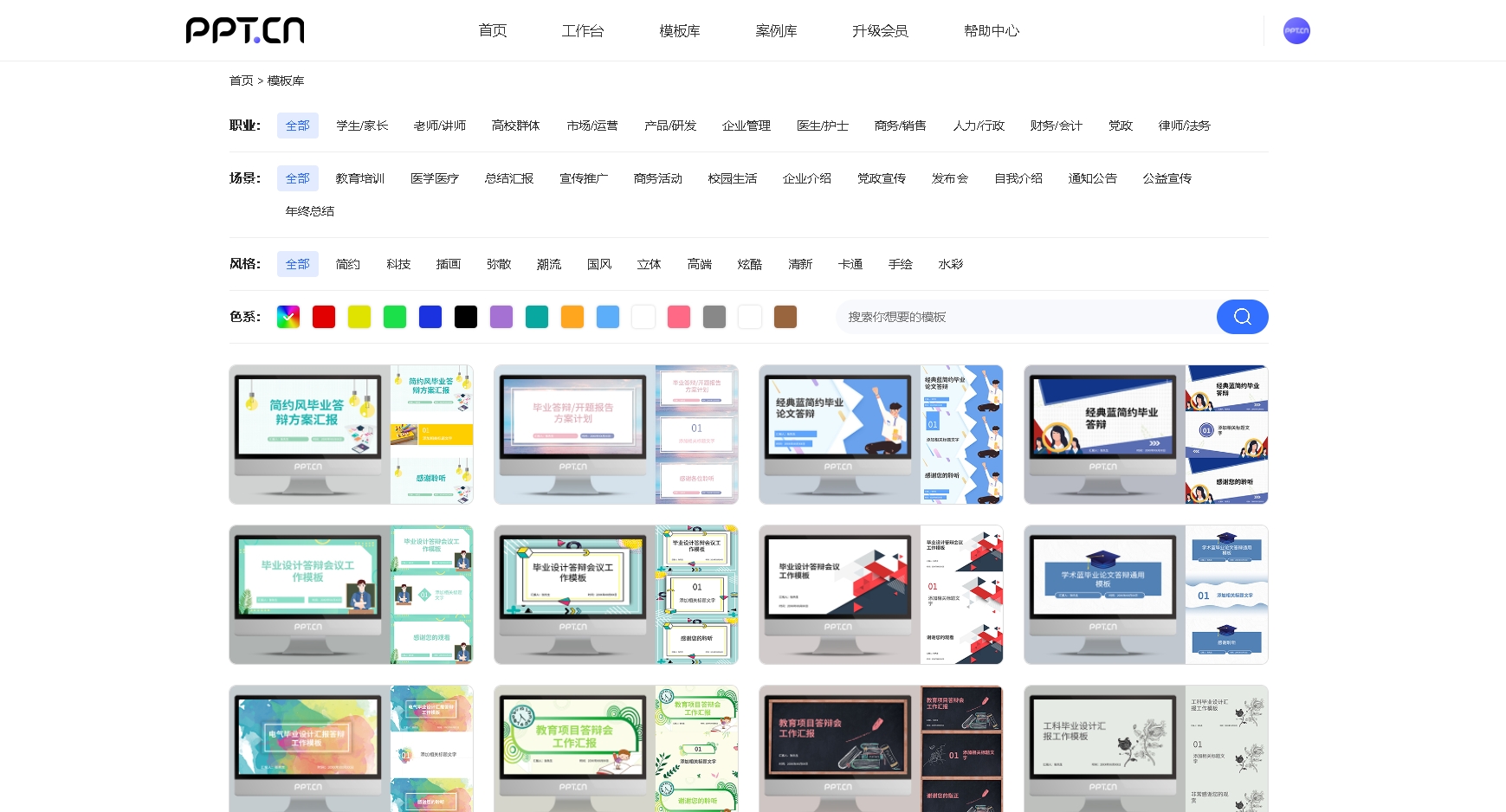
二、智能生成框架:让AI为你规划结构
主题定好,下一步就是搭建PPT框架。以前自己吭哧吭哧想结构,现在有PPT.CN,轻松多啦。只要在平台上输入主题和需求,几秒钟,它就能给你构建出完整的PPT框架,逻辑清晰,内容大纲也明明白白。要是你已经写好了Word,那就直接上传,PPT.CN的AI会自动提取文本和数据,快速生成视觉效果超棒的PPT页面,还能智能匹配图片呢。比如说,你准备了一份产品介绍文档,上传后,AI马上就能把关键信息提取出来,变成好看又有条理的PPT框架,效率杠杠的!
三、打造涂鸦元素:运用平台工具与素材
色彩搭配的街头感营造:涂鸦艺术色彩鲜艳、对比强烈,所以在PPT.CN上制作PPT时,利用它的配色功能,选一些亮眼的色彩组合模板。像霓虹粉配电光蓝,或者亮黄搭深紫,瞬间让PPT充满街头活力。要是拿不准配色,平台还有智能配色推荐,根据PPT主题和风格,给出超合适的色彩方案,保证搭配出来的颜色和谐又吸睛。
添加手绘风格元素:想让PPT更有手绘涂鸦的感觉,可以在PPT.CN里找一些手绘风格的箭头、线条、涂鸦小图案,加到页面中,这些小元素能瞬间增加画面趣味性和个性。
四、细节优化与完善:提升整体质感
文字排版的创意设计:选一款手写字体,让文字看起来像亲手写上去的,在PPT.CN里,有很多手写字体可以选。然后调整文字大小、颜色、位置,让文字和涂鸦元素相互呼应。比如,把标题文字设计得夸张些,像街头涂鸦的大字招牌;正文文字则稍微规整点,但也要保持手写风格的随性。
背景设计的强化:PPT.CN图片库有超多具有特色风格的背景图,选那种有粗糙质感、类似街头墙壁的背景图,或者带喷溅、划痕效果的背景,让PPT背景更贴合涂鸦风格。要是觉得单一背景有点单调,还能利用平台的素材库,给背景叠加一些纹理、图案,增加层次感。
整体布局的调整:排版时,注意适当留白,别让页面太拥挤,给画面留出呼吸空间。参考一些优秀涂鸦作品的构图,把重要内容放在视觉焦点上,用线条、箭头等元素引导观众视线。在PPT.CN里,能很方便地调整元素位置、大小、层次,多预览几次,直到整体布局看起来舒服又有创意。
五、导出与分享:展示你的街头艺术杰作
PPT做好啦,最后一步就是导出。PPT.CN支持PPTX、PDF、PNG等多种格式导出,不管你是要在电脑上展示,还是打印出来,或者分享到社交媒体,都没问题。导出后,就可以把你这自带街头艺术感的涂鸦风格PPT展示给大家,保证让人眼前一亮!
好啦,小伙伴们,用PPT.CN打造涂鸦风格演示文稿的方法都告诉你们啦。是不是很简单?赶紧去PPT.CN试试,让你的PPT告别单调,充满个性与创意!

